Efnisyfirlit
Windows Update Villa 0x80070003 birtist venjulega þegar Windows Update tólið getur ekki sett upp uppfærslu. Það er engin þekkt ástæða fyrir því að þessi villa á sér stað. Hins vegar er tiltölulega auðvelt að framkvæma lagfæringar á þessari villu.
Skrefin til að laga Windows Update Error 0x80070003 þurfa ekki mikla tækniþekkingu í tölvum og geta verið framkvæmdar af hverjum sem er svo framarlega sem aðferðunum er fylgt rétt .
sumar uppfærsluskrár vantar eða eiga í vandræðum. við munum reyna að hlaða niður uppfærslunni aftur síðar. villukóði: (0x80070003)
Ef þú lendir í einhverjum villum við uppfærslu mælum við með að laga þær strax. Nýjar uppfærslur gætu innihaldið nýja eiginleika, lagfæringar á algengum villum og nýjar öryggisuppfærslur.
Að seinka uppfærslum á kerfinu þínu mun gera tölvuna þína viðkvæma fyrir nýjum ógnum á netinu, sem getur einnig leitt til hörmulegra afleiðinga.

Leiðbeiningar okkar til að laga Windows Update Villa 0x80070003 inniheldur aðferðir. og myndir af hverju skrefi. Þú þarft ekki að framkvæma allar aðferðirnar; þú getur bara framkvæmt eina og athugað hvort búið sé að laga villuna.
Ef villan er viðvarandi geturðu farið í næstu aðferð þar til þú getur staðfest að búið sé að laga villuna.
Algengar ástæður fyrir villukóða: (0x80070003)
Að skilja orsakir villukóða 0x80070003 getur hjálpað þér að greina og leysa vandamálið betur. Þó að sérstök ástæða fyrirþessi villa getur verið breytileg frá einum aðstæðum til annars, nokkrar algengar kveikjur eru:
- Skilaðar eða vantar skrár: Ein helsta ástæðan fyrir villukóðanum 0x80070003 er tilvist skemmda eða skrár vantar í Windows Update möppuna. Þetta getur átt sér stað vegna trufluðrar niðurhals, skyndilegs kerfishruns eða annarra óvæntra atvika sem trufla venjulegt uppfærsluferli.
- Röng kerfisdagsetning og tími: Þegar dagsetningar- og tímastillingar tölvunnar þinnar eru rangar, getur það leitt til ýmissa uppfærsluvandamála, þar á meðal villu 0x80070003. Windows Update þjónustan byggir á nákvæmum kerfistíma til að virka rétt og hvers kyns misræmi getur valdið uppfærslubilun.
- Árekstur við öryggishugbúnað: Stundum gæti vírusvarnarhugbúnaðurinn þinn eða Windows Defender fyrir mistök merkt a lögmæt uppfærsla sem hugsanleg ógn og kemur þannig í veg fyrir að uppfærslan sé sett upp. Þetta getur leitt til villukóða 0x80070003.
- Ófullkomnar eða misheppnaðar fyrri uppfærslur: Ef fyrri uppfærsla hefur ekki verið fullkomlega sett upp eða hefur mistekist af einhverjum ástæðum getur það valdið því að síðari uppfærslur mistakast eins og jæja, sem leiðir til villu 0x80070003.
- Skemmdar kerfisskrár: Önnur möguleg orsök þessa villukóða er tilvist skemmdar eða skemmdar kerfisskrár. Þessar skrár eru nauðsynlegar fyrir hnökralausa virkni tölvunnar þinnar og öll vandamál með þær geta valdið villum, þar á meðal0x80070003.
- Vandamál á netinu: Stundum geta nettengd vandamál truflað Windows Update þjónustuna, sem leiðir til villukóða 0x80070003. Þetta getur falið í sér vandamál með nettenginguna þína, proxy stillingar eða aðrar nettengdar stillingar.
Með því að bera kennsl á undirliggjandi orsök villukóðans 0x80070003 geturðu beitt viðeigandi lausn á skilvirkari hátt til að leysa vandamálið og tryggðu að tölvan þín haldist uppfærð með nýjustu Windows uppfærslunum.
Aðferð 1 – Keyrðu Windows Update Troubleshooter Tool
- Haltu inni "Windows" takkanum og ýttu á bókstafinn „R,“ og sláðu inn „ stjórnuppfærslu “ í keyrsluskipunarglugganum.

- Í næsta glugga skaltu smella á „Urræðaleit“ og „Viðbótarúrræðaleitir.“

- Í næsta glugga, smelltu á „Windows Update“ og „Run the Troubleshooter“.

- Leyfðu bilanaleitaranum að ljúka skönnun. Þú munt þá sjá lista yfir niðurstöður, þar á meðal villur sem hafa verið lagaðar.

- Þegar viðgerðinni er lokið skaltu endurræsa tölvuna þína og keyra Windows uppfærsluna til að athuga hvort vandamálið hefur verið lagað.
Önnur aðferð – Setja upp uppfærslur handvirkt (fyrir margar Windows Update villur)
Stundum gætir þú fundið fyrir þessari villu þegar skránni er ekki rétt hlaðið niður með því einfaldlega að hlaða niður öðrum uppfærslum handvirkt.
- Kíktu á System Type yourtölvan keyrir áfram með því að halda inni "Windows takkanum + Pause Break." Þetta mun upplýsa um gerð stýrikerfisins.

- Finndu út hvaða Windows Update þú þarft til að hlaða niður og setja upp. Opnaðu Windows Update tólið okkar og afritaðu kóðana fyrir uppfærslurnar sem sýna villuboðin. Vinsamlegast sjáðu dæmið hér að neðan:

- Þegar þú hefur tryggt kóðann fyrir Windows Update sem er í bið, farðu í Microsoft Update vörulistann hér. Þegar þú ert kominn á vefsíðuna skaltu slá inn kóðann í leitarstikunni og hlaða niður og setja upp uppfærsluna handvirkt.
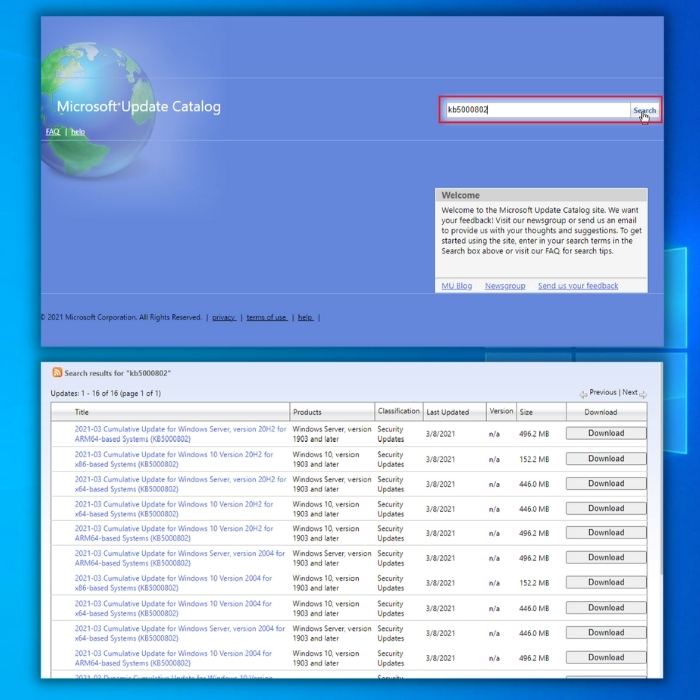
- Finndu skrána sem er viðeigandi fyrir kerfið þitt. Vinsamlegast athugaðu að x64-undirstaða kerfi eru meðal annars fyrir 64-bita stýrikerfi og x86-undirstaða kerfi eru fyrir 32-bita stýrikerfi.
Þriðja aðferðin – Slökktu tímabundið á Windows Defender
Ef lausnirnar sem nefndar eru hér að ofan virka ekki, þú getur reynt að slökkva á Windows Defender/Security. Stundum getur þessi hugbúnaður lokað fyrir komandi uppfærslur. Fyrir vikið færðu Windows Update Error 0x80070003.
- Fáðu aðgang að Windows Defender með því að smella á Windows hnappinn og slá inn " Windows Security." Ýttu á "enter" á lyklaborðinu þínu eða smelltu á "opna" fyrir neðan Windows öryggistáknið.

- Á heimasíðu Windows öryggis, smelltu á " Veira & Threat Protection .”

- Þegar þú ert kominn í næsta glugga skaltu smella á „Stjórna stillingum“ undir „Veira & HótunVerndunarstillingar“ og slökktu á eftirfarandi valkostum:
- Rauntímavernd
- Vörn afhent í skýi
- Sjálfvirk sýnissending
- Tampa Protection

Fjórða aðferðin – Keyrðu skönnun með System File Checker (SFC) og Deployment Service and Management (DISM)
Stundum geta skemmdar uppsetningarskrár einnig verið mikið vandamál. Þetta leiðir til þess að þú upplifir Windows Update Villa 0x80070003.
Ein áreiðanlegasta lausnin er að keyra SFC/scannow skipunina í Windows Command prompt. SFC athugar heilleika skráarinnar. Ennfremur mun það sjálfkrafa laga skemmdar skrár. Í þeim tilfellum þegar SFC skönnun virkaði ekki gæti DISM skönnun gert gæfumuninn.
- Ýttu á "Windows" takkann og ýttu síðan á bókstafinn "R" og sláðu inn " cmd ” í keyrsluskipunarglugganum. Haltu inni „ctrl+shift“ tökkunum samtímis og ýttu síðan á „enter“. Smelltu á „Í lagi“ í næsta glugga til að veita stjórnanda leyfi.

- Í skipanalínunni skaltu slá inn „ sfc /scannow “ og ýta á „enter“ .” Bíddu þar til skönnuninni lýkur og fylgdu næstu leiðbeiningum til að ljúka viðgerðinni.

- Þegar SFC skönnun er lokið skaltu slá inn " DISM.exe /Online /Cleanup- image /Restorehealth ” og ýttu á Enter.

- Bíddu eftir að skönnunarferlinu lýkur og endurræstu tölvuna þína. Keyrðu Windows Update tólið aftur til að athuga hvort villan sé ennviðvarandi.
Athugið: Ef þú getur ekki gert SFC skönnunina skaltu gera DISM skipunina fyrst, fylgja henni síðan eftir með SFC skönnuninni.
Fimmta aðferðin – Gakktu úr skugga um að tíma- og dagsetningarstillingar þínar séu réttar
Ein af kjánalegasta og gleymast orsök Windows Update Villa 0x80070003 er rangar tíma- og dagsetningarstillingar kerfisins. Fylgdu þessum skrefum til að ganga úr skugga um að tölvan þín hafi réttar tíma- og dagsetningarstillingar:
- Haltu inni "Windows" takkanum og ýttu á bókstafinn "R" og sláðu inn " control " í keyrsluskipunarglugganum.
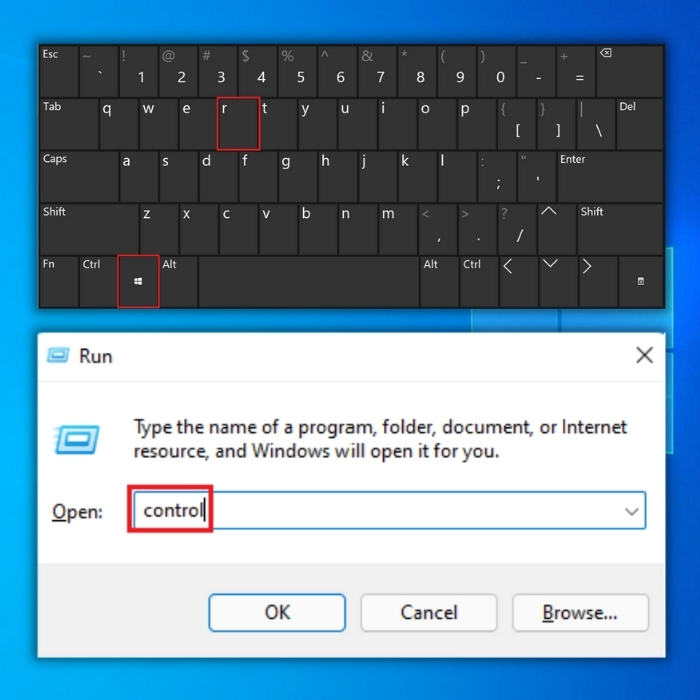
- Í stjórnborðinu, smelltu á "Date and Time." Í glugganum Dagsetning og tími, smelltu á „Internet Time“.

- Í næsta glugga, smelltu á „Breyta stillingum,“ merktu við „Samstilla við internettíma“ server,“ og sláðu inn „time.windows.com“. Smelltu á „Uppfæra núna“ og smelltu á „Í lagi“. Endurræstu tölvuna þína og keyrðu Windows Update tólið til að staðfesta hvort vandamálið hafi verið lagað.
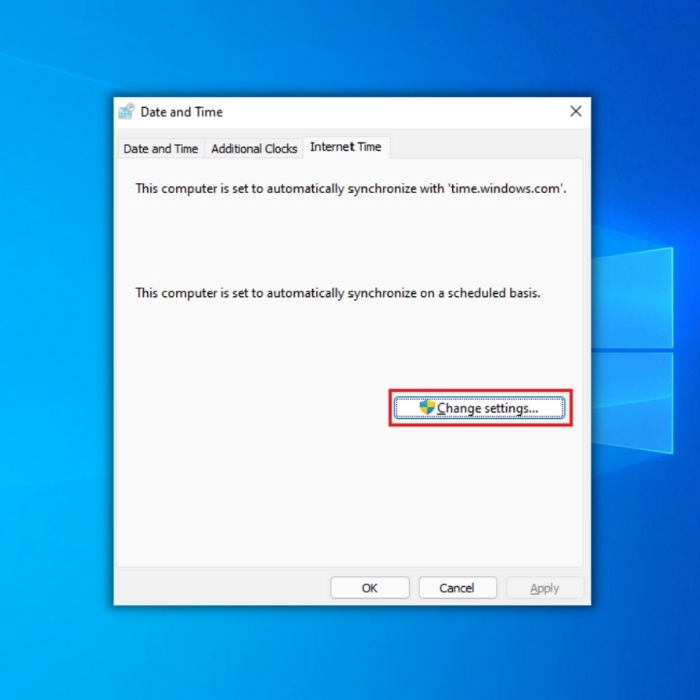

Að tryggja að kerfið þitt keyri með nýjustu uppfærslunum er mikilvægt til að tryggja hnökralausa starfsemi fyrir tölvu. Lausnirnar hér að ofan eru áreiðanlegasta leiðin til að laga Windows Update Error 0x80070003 alveg.
Niðurstaða: Að tryggja slétta Windows Update upplifun
Að lokum, að lenda í Windows Update Villa 0x80070003 getur verið pirrandi og truflandi , en það er mikilvægt að muna að það eru tillausnir í boði. Með því að skilja algengar ástæður fyrir þessum villukóða og fylgja aðferðunum sem auðvelt er að fylgja eftir sem lýst er í þessari handbók geturðu leyst vandamálið á áhrifaríkan hátt og komið tölvunni þinni aftur á réttan kjöl með nýjustu uppfærslunum.
Viðhald reglulega kerfi, með því að halda öryggishugbúnaðinum uppfærðum og tryggja að tíma- og dagsetningarstillingar tölvunnar séu réttar getur hjálpað til við að koma í veg fyrir uppfærsluvillur í framtíðinni. Með því að taka þessi fyrirbyggjandi skref geturðu notið óaðfinnanlegrar Windows Update upplifunar og haldið tölvunni þinni í gangi snurðulaust og örugglega.

